- Na svém iDevice otevřete aplikaci Home
- V levém horním rohu klepněte na ikonu domů nebo na šipku umístění (v závislosti na verzi iOS)
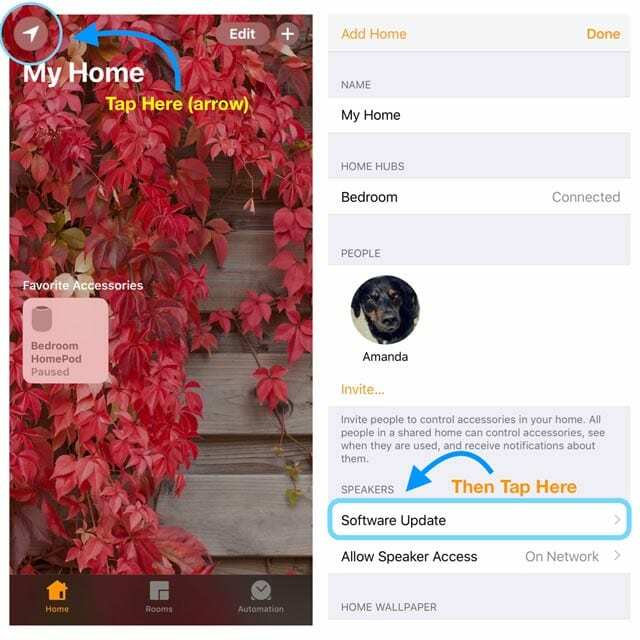
- V případě potřeby klepněte na Nastavení domova a v části Domovy klepněte na název svého domova
- Klepněte na Aktualizace softwaru.
- Pokud je k dispozici aktualizace, klepněte na Stáhnout a nainstalovat (nebo Nainstalovat, pokud jste ji dříve stáhli do zařízení)
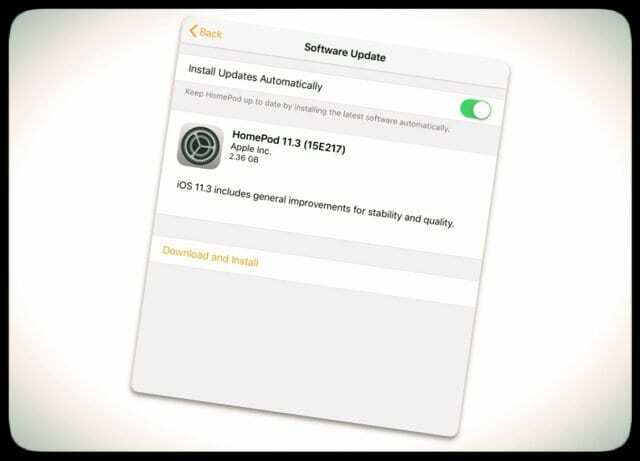
- Pokud je k dispozici aktualizace, klepněte na Stáhnout a nainstalovat (nebo Nainstalovat, pokud jste ji dříve stáhli do zařízení)
Jeden a hotovo!
Pokud vlastníte více než jeden Apple HomePod A zaregistrovali jste všechny tyto HomePody se stejným Apple ID, dobrou zprávou je, že těmito třemi kroky musíte projít pouze jednou!
Když klepnete na Aktualizace softwaru, iOS nainstaluje tuto aktualizaci HomePodu do všech vašich reproduktorů HomePod (pokud jste se přihlásili pomocí stejného Apple ID.)
Máte v aplikaci Home více domů?
Pokud máte v aplikaci Home nastaveno více domácností, je to trochu jiné
- Otevřete aplikaci Home
- Klepněte na ikonu domů nebo na šipku umístění

- Z vyskakovací nabídky vyberte možnost Home Settings
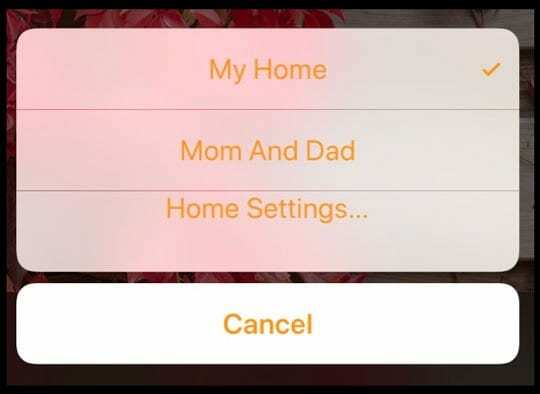
- Klepněte na konkrétní domov, u kterého chcete zkontrolovat aktualizace HomePodu
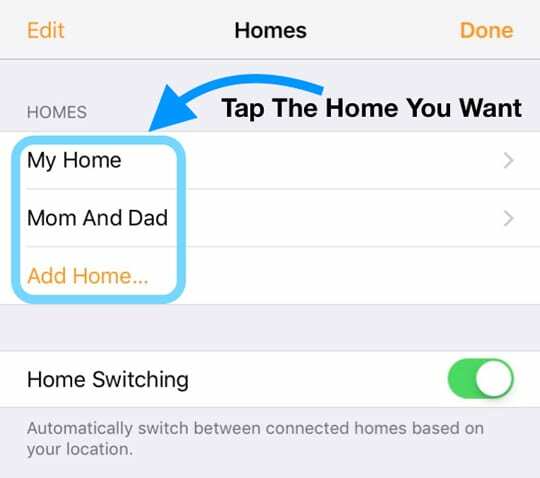
- A vyberte Aktualizace softwaru z nabídky Nastavení vašeho domova
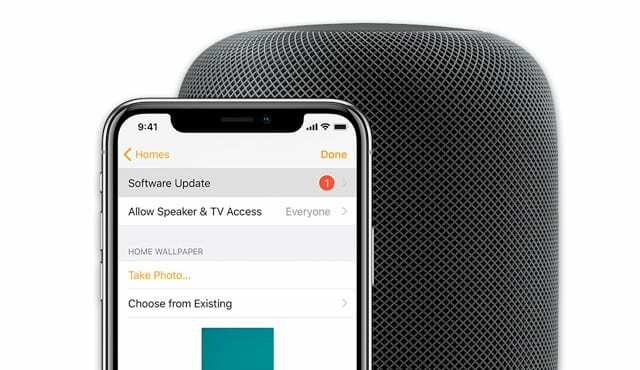
Používáte HomePody jako stereo pár?
Pokud máte dva reproduktory HomePod nastavené jako stereo pár, musíte nejprve oddělit stereo pár než budete moci resetovat své HomePody.
Oddělte seskupení stereo páru HomePodu
- Na kartě Domů nebo Místnosti stiskněte a podržte seskupené reproduktory HomePodu
- Klepněte na Podrobnosti
- Přejděte dolů a vyberte Oddělit příslušenství
Používáte pro své HomePody více Apple ID?
Pokud se ke svým HomePodům přihlašujete pomocí různých Apple ID, proveďte tyto tři kroky pro každé Apple ID pomocí iDevice, ke kterému jste se přihlásili pomocí tohoto konkrétního Apple ID.
Chcete-li zapnout nebo vypnout automatické aktualizace vašich HomePodů, nejprve otevřete aplikaci Home a klepněte na šipku umístění v v levém horním rohu vyberte Aktualizace softwaru a poté přepněte volbu Instalovat aktualizace automaticky na ZAPNUTO nebo VYPNUTO pozice. 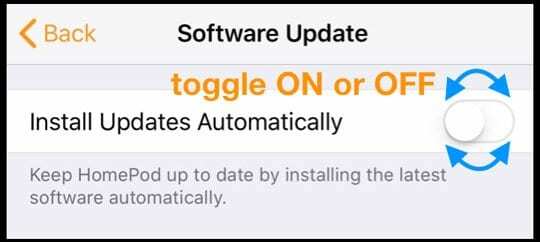
Pokud máte v aplikaci Home nastaveno více domácností, je to trochu jiné
U více domácností, které jste dříve nastavili v aplikaci Domácnost, otevřete aplikaci Domácnost, klepněte na šipku, vyberte Nastavení domova a poté vyberte jednu ze svých domácností, kde chcete zkontrolovat aktualizace.